|
COMSHARP CMS 的标准 Windows 安装程序
作者: its
|
发布: 2007/7/23 (14:34)
|
阅读: 45705
|
评论: 0
|
静态地址
|
内容源码
如果您使用独立主机或VPS,或者您是在本地安装试用 COMSHARP CMS,我们为您提供了一个标准 Windows 安装程序,帮助您安装部署 COMSHARP CMS。如果您的安装程序来自我们的产品光盘,在光盘中找到 Setup.exe 或 Setup.msi 双击运行;或者,如果您的系统支持光盘自动加载,将光盘放入光驱即可自动执行安装程序。如果您的安装程序是从 COMSHARP CMS (锐商软件)的官方网站,或我们的合作网站下载,解压缩并运行下载的安装程序即可。
由于 COMSHARP CMS 需要 IIS, .NET 和 SQL Server 支撑,在安装 COMSHARP CMS 之前,您需要首先检查您的系统,确保以上产品和组件已经配置在您的系统中。
配备 IIS
- Windows 2000 Server, Windows 2000 Advanced Server, Windows 2003 Server, Windows 2008 Server, Windows 2012 Server
如果您的操作系统是 Windows 2000 Server, Windows 2000 Advanced Server, Windows 2003 Server, Windows 2008 Server, Windows 2012 Server,则 IIS 已经具备,您不需要进行更多操作。
但在 Windows 2003 Server 中,您需要在“管理工具 / 管理您的服务器 / 开通应用程序服务器角色”
- Windows 2000 Professional, Windows XP Professional
如果您的系统是 Windows 2000 Professional, Windows XP Professional, 由于这些系统的缺省安装中不包含 IIS 安装,您需要对 IIS 单独配置,在 Windows 2000 Prefessional 和 Windows XP Professional 中,您可以在“控制面板”中选择“添加/删除程序”,然后选择“添加/删除 Windows 组件”,最后在安装配置列表中选中“Internet 信息服务(IIS)” 。
- Vista Business, Vista Ultimate, Windows 7 Professional, Windows 8 Professional, Windows 10 Professional
和 Windows 2000 Professional 及 Windows XP Professional 一样,Vista Business, Vista Ultimate, Windows 7 Professional, Windows 8 Professional, Windows 10 Professional 中的默认安装中不包含 IIS,要安装 IIS,进入“控制面板”,选择“开启或关闭Windows组件”,在 Windows 组件的安装配置中,选择“Internet 信息服务(IIS)” 。
- Windows XP Home, Windows Vista Home, Windows 7 Home, Windows 8 Home, Windows 10 Home
这几种操作系统不支持 IIS,所以无法在这两种操作系统上安装部署 COMSHARP CMS。
安装 .NET 框架
-
Windows 2003 Server, Windows Vista Business, Windows Vista Ultimate,Windows 2008 Server, Windows 2012 Server
这几种操作系统中已经配置 .NET 框架,您不需要更多操作。
-
安装 SQL Server 2000, SQL Server 2005/2008/2012/2014 数据库
COMSHARP CMS 支持 SQL Server 2000, SQL Server 2005/2008/2012/2014 数据库(包括企业版,以及免费的 MSDE 及 SQL Server Express 版)
-
Windows 2000 Professional, Windows XP Professional, Windows 7/8/10 Professional
这几种桌面操作系统只支持 SQL Server 2000/2005/2008/2012/2014 的 MSDE/Express 版本,您无法在这两种操作系统上面安装企业版 SQL Server。
-
Windows 2000 Server, Windows 2000 Advanced Server, Windows 2003 Server, Windows 2008 Server, Windows 2012 Server
您可以在这几种操作系统上面安装服务器版本(企业版)的 SQL Server 2000, SQL Server 2005/2008/2012/2014。
-
Windows Vista Business, Windows Vista Ultimate
这两种操作系统目前和 SQL Server 2000 不兼容,所以,不建议在 Windows Vista 上安装 SQL Server 2000。您仍然可以在 Windows Vista 上安装部署 COMSHARP CMS,但必须使用额外的 SQL Server 数据库。
SQL Server MSDE 或 SQL Server Express 免费下载
安装 COMSHARP CMS
在上面的准备工作完成以后,您可以开始 COMSHARP CMS 的安装了。安装前期,安装程序要求您设置网站的安装目录,默认的目录为 COMSHARP CMS,您可以输入不同的安装目录,网站将根据您输入的安装目录安装在 IIS 默认网站的指定目录下,使用 http://localhost/ComsharpCMS 即可访问,您也可以将安装目录清空将网站安装为 IIS 默认网站,这样直接使用 http://localhost 或网站地址就可以访问。
- 在独立主机或 VPS 环境下,如果您在同一个独立主机或 VPS 主机中只部署一个 COMSHARP CMS 网站,则将安装目录清空使网站直接安装为系统默认网站是最简单的部署办法(强烈推荐)。
- 如果您要在同一个独立主机或 VPS 主机中部署多个 COMSHARP CMS 网站,您可以设置不同的安装目录将多个网站安装在IIS默认网站的不同目录下,然后在 IIS 中将这些不同的目录转换为独立网站。
设置好安装目录,安装程序在收集了足够信息后,进入 COMSHARP CMS 的配置界面,请选择您需要设置的网站语种,并提供网站在每个语种下的基本资料。接着,您需要提供您刚刚安装的 SQL Server 2000 或 2005 数据库的连接参数,提供您的网站数据备份路径,创建系统管理员账户,提供邮件发送服务器的地址和账户(可以忽略),最后,按“开始”,系统就开始对网站进行安装部署了。
IIS简单配置
安装完成后,您需要在 IIS 中对刚刚安装的网站进行简单配置,为网站目录分配执行权限,开启 Writable 目录的写权限,同时关闭 Writable 目录的执行权限。
- 您需要将网站目录的执行权限设置为“纯脚本”。
- 但网站目录下的 Writable 目录的执行权限应当设置为“无”,这是非常重要的一个安全配置 。
- 同时,请将 Writable 目录的写权限打开,如果您要向 Google 等提交网站地图,网站根目录下的 sitemap.xml 也应该打开写权限。
本地访问您的网站
安装前期,根据您设置的“安装目录”(默认为“ComsharpCMS”),网站会被默认安装在您的系统盘的 "Inetpub\wwwroot\ComsharpCMS" 下面,并在 IIS 中注册为一个“虚拟目录”,如果您要在本地访问您的网站,您可以在本机的浏览器中输入 http://localhost/comsharpcms。如果想在一台机器上安装多个网站,您也可以将网站安装在别的虚拟目录下,只需将默认的 “ComsharpCMS” 改为别的名字即可。
您还可以直接将网站安装在默认网站的根路径下,安装期间将“虚拟目录”清空即可。在这种情况下,本地访问地址为 http://localhost 。
在 Internet 上访问您的网站
要在 Internet 上访问您的网站,您需要将您的网站域名主机地址指向您安装 COMSHARP CMS 的服务器的 IP 地址,同时,如果您的网站不是安装在默认网站的根路径下,您还需要将您的网站的虚拟目录转换成“独立站点”,并同相应 IP 地址或主机头绑定。
关于 IIS 的安装及其相关配置请参阅以下知识库文章
| 

 知识库
知识库 常见问题 - 安装部署
常见问题 - 安装部署 如何使用 Windows 安装程序安装部署 COMSHARP CMS?
如何使用 Windows 安装程序安装部署 COMSHARP CMS?

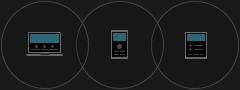
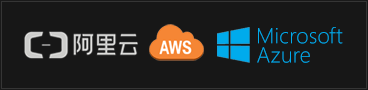

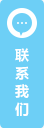


 上一个问题: COMSHARP CMS 可部署在哪种类型的主机?
上一个问题: COMSHARP CMS 可部署在哪种类型的主机?


